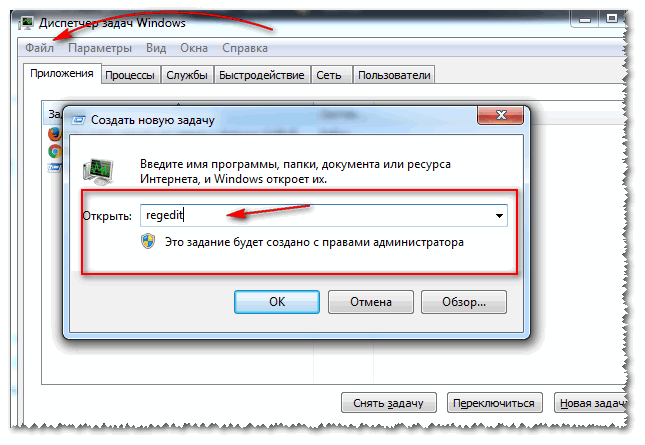Способы удаления данных с флешки, защищенной от записи
Если вы столкнулись с проблемой записи или удаления файлов на флешке, которая защищена от записи, то данная статья поможет вам справиться с этой задачей. Мы собрали несколько эффективных методов, которые помогут снять защиту и удалить ненужные файлы.


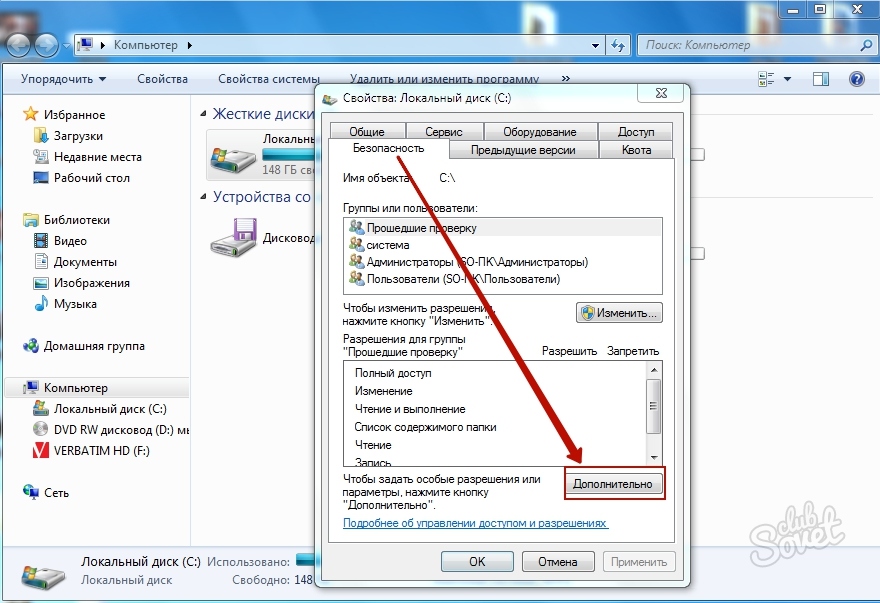
Проверьте наличие физического переключателя на флешке. Некоторые флешки оснащены маленьким переключателем, который включает и отключает защиту от записи. Убедитесь, что он находится в положении выключено.

ОТКЛЮЧИ АНАЛИТИКУ ЗАРАЗУ НА ТЕЛЕФОНЕ!
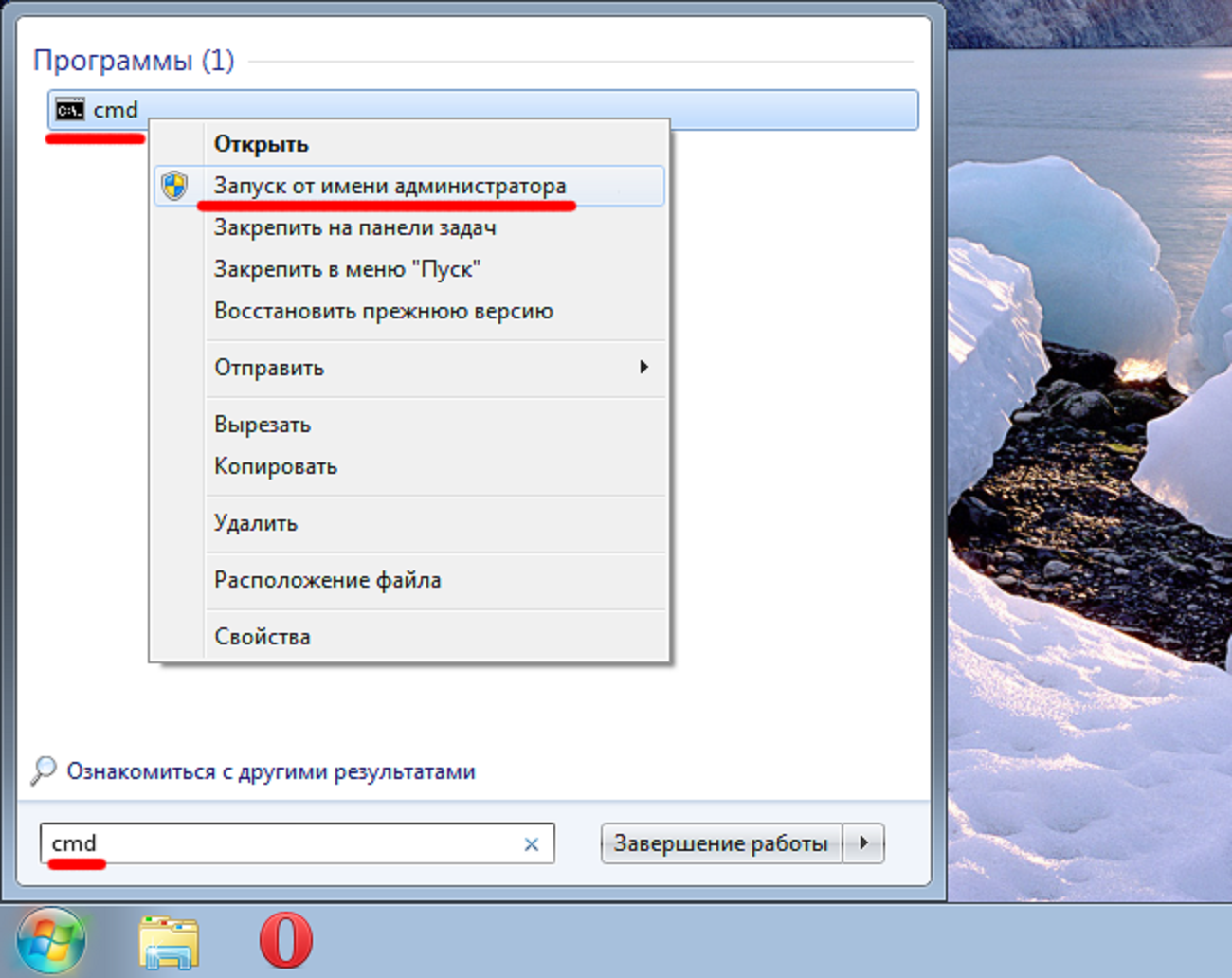
Используйте командную строку Windows. Запустите командную строку от имени администратора и введите следующие команды: diskpart, list disk, select disk X (где X — номер вашей флешки), attributes disk clear readonly. Это снимет защиту от записи с выбранного диска.

ПОЧЕМУ НЕЛЬЗЯ СКАЧИВАТЬ ВЗЛОМКИ? #Shorts

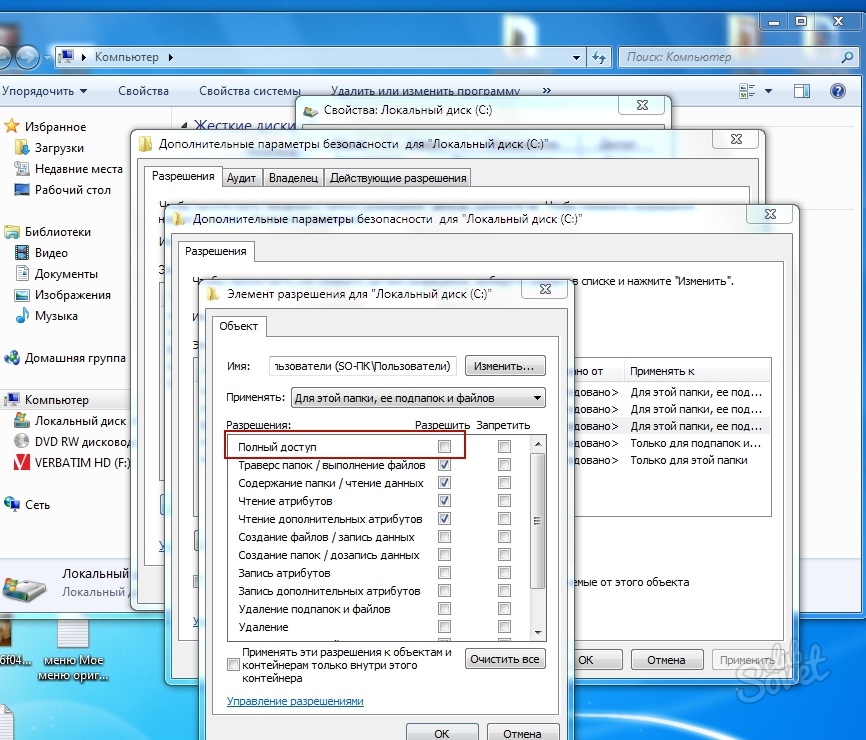
Используйте редактор реестра Windows. Откройте редактор реестра (нажмите Win+R, введите regedit и нажмите Enter). Перейдите к ключу HKEY_LOCAL_MACHINE/SYSTEM/CurrentControlSet/Control/StorageDevicePolicies и измените значение параметра WriteProtect на 0. Если такого параметра нет, создайте его.

Диск защищен от записи — как снять защиту с флешки, карты памяти или отформатировать? (новое)

Отформатируйте флешку. Предварительно сохраните все важные данные, так как форматирование удалит всю информацию с флешки. Откройте Этот компьютер, щелкните правой кнопкой мыши на флешке и выберите Форматировать.

😱Зачем нужны НАКЛЕЙКИ Apple🍏
Проверьте флешку на вирусы. Иногда защита от записи может быть вызвана вредоносным ПО. Используйте антивирусное программное обеспечение для сканирования и удаления вирусов.

Что делать, если флешка защищена от записи. 4 Способа
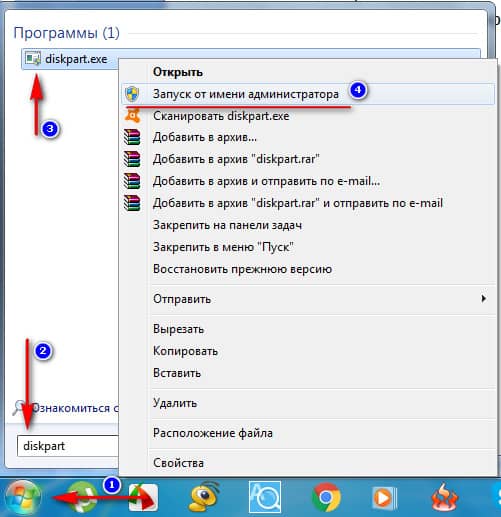
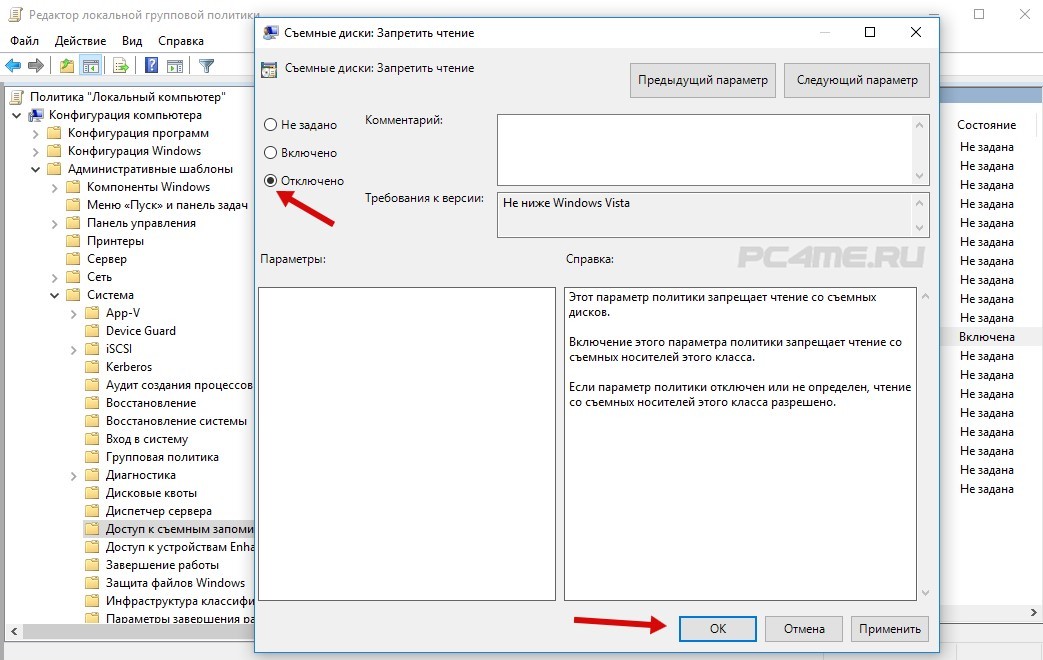
Обновите драйверы устройства. Откройте Диспетчер устройств, найдите вашу флешку в списке, щелкните на ней правой кнопкой мыши и выберите Обновить драйверы.
Попробуйте другой USB-порт или компьютер. Иногда проблема может быть связана с конкретным портом или компьютером. Попробуйте подключить флешку к другому порту или устройству.

Как раз и навсегда удалить информацию о себе в интернете?

Используйте специальные программы для удаления защиты от записи, такие как EaseUS Tools M или HP USB Disk Storage Format Tool. Эти утилиты могут помочь снять защиту и восстановить доступ к флешке.

Антивирус не спасает от этой флешки (BAD USB)

Снимите защиту с помощью Linux. Подключите флешку к компьютеру с Linux и используйте команду sudo hdparm -r0 /dev/sdX (где X — буква вашей флешки) для снятия защиты от записи.
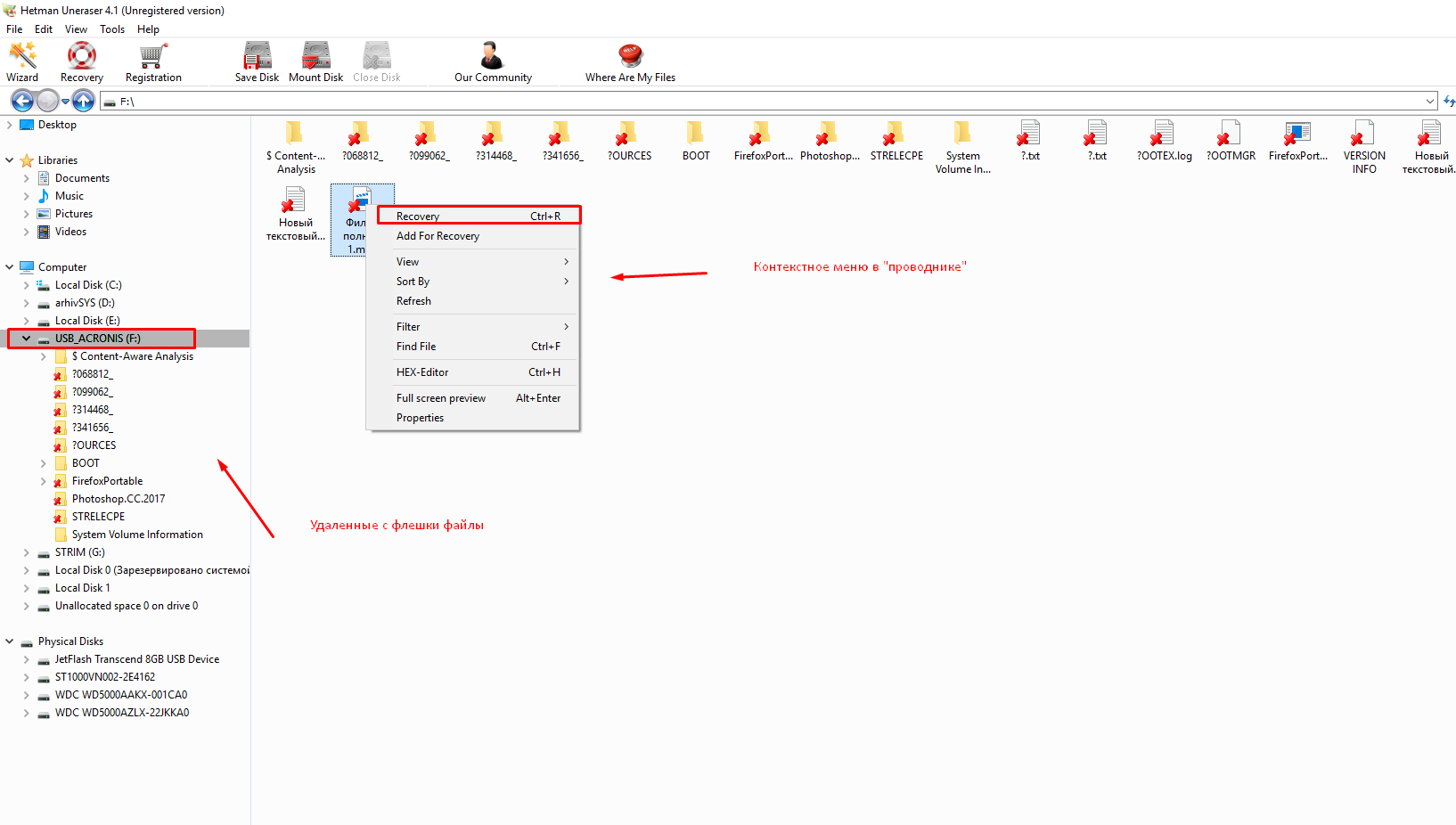
Проверьте флешку на физические повреждения. Иногда проблема может быть связана с аппаратными неисправностями. В таком случае флешку лучше заменить.

Флешка или SSD не форматируется. Что делать?